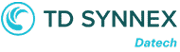AutoCAD LT, o melhor software CAD 2D, que o ajuda a criar desenhos com mais rapidez e precisão

O novo AutoCAD LT
O software de CAD AutoCAD LT®, ajuda-o a criar desenhos 2D de forma mais rápida e precisa. Disponível para Windows e Mac.
AutoCAD LT inclui as aplicações web de AutoCAD e para dispositivos móveis.
Explore as mais recentes funcionalidades no software de CAD 2D, AutoCAD LT®, incluindo DWG™ Compare, vistas partilhadas e melhorias nos gráficos 2D e na interface de utilizador.
Onde comprar o AutoCAD LT
Revendedores Autodesk | Profissionais altamente especializados
Visite as principais eStore dos revendedores autorizados da Autodesk, composta per profissionais altamente especializados que compreendem as necessidades únicas do seu negócio e setor, ou contacte o seu Distribuidor IT habitual:
Novidades no AutoCAD LT 2024
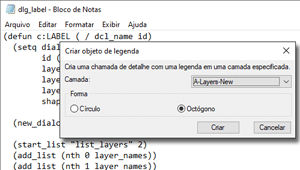
AutoLISP
Permite a capacidade de simplificar fluxos de trabalho e aplicar padrões de CAD por meio da automação, e usar milhares de programas para uso em programas baseados no AutoCAD.
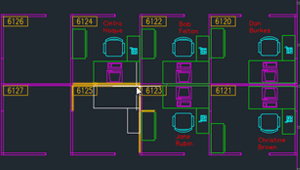
Blocos inteligentes: posicionamento
A nova funcionalidade de bloco inteligente pode oferecer sugestões de posicionamento com base no local onde você posicionou o bloco antes no desenho.
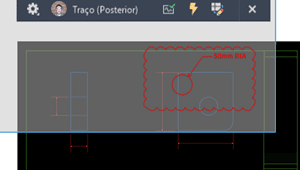
Atualizações do traço
O ambiente do traço continua a melhorar e agora inclui o novo comando COPIARDOTRAÇO e os novos controles de configurações na barra de ferramentas.
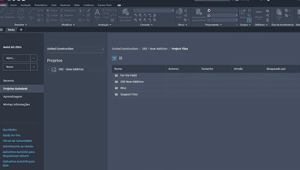
Melhorias do Autodesk Docs
Foi melhorado o suporte e o desempenho durante a visualização de arquivos grandes no Autodesk Docs.
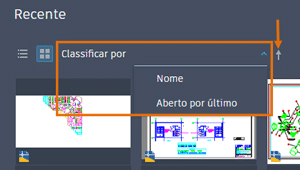
Atualizações da guia Iniciar
A guia Iniciar continua a ser aprimorada nesta versão, incluindo novas opções para classificar e pesquisar desenhos recentes.
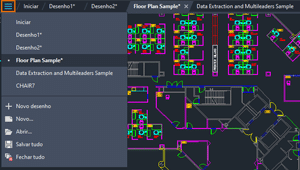
Menu da guia Arquivo
Use o menu da nova guia de arquivo para alternar entre desenhos, criar ou abrir um desenho, salvar todos os desenhos, fechar todos os desenhos etc.
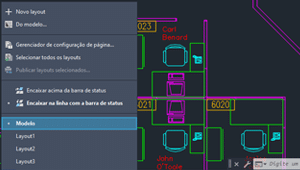
Menu da guia Layout
Use o novo menu da guia de layout para alternar entre layouts, criar um layout com base em um modelo, publicar layouts etc.
Aprimoramentos adicionais no AutoCAD LT 2024
Funcionalidades do AutoCAD LT

Documentação 2D abrangente
Produza documentação e desenhos 2D com um conjunto abrangente de ferramentas de desenho, edição e anotação.
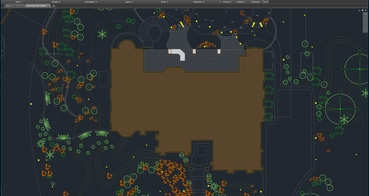
Interface de utilizador intuitiva
Aceda às ferramentas sempre que precisar – separadores do friso contextuais, grips multifuncionais, paletas de ferramentas personalizáveis e linha de comando inteligente.
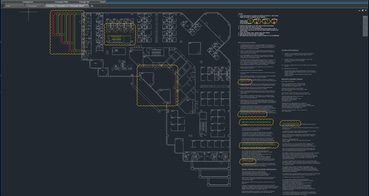
Tecnologias inovadoras
Obtenha as tecnologias mais recentes, incluindo o TrustedDWG™, o suporte de ecrã de alta resolução, as ferramentas de migração e a aplicação de ambiente de trabalho Autodesk.
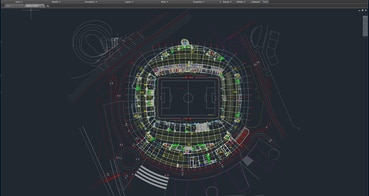
Colaboração ligada
Aceda aos seus desenhos a partir do computador de secretária, da Web e de dispositivos móveis. Partilhar e utilizar dados de ficheiros DGN e PDF, do Bing Maps, etc.

Aplicação AutoCAD na web
Crie, edite, visualize e partilhe desenhos CAD de qualquer dispositivo através do browser.
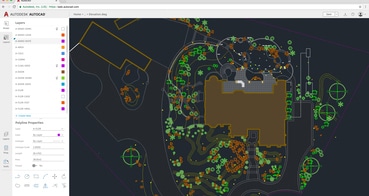
Aplicação AutoCAD para dispositivos móveis
Visualize, crie, edite e partilhe desenhos de CAD no seu dispositivo móvel com a aplicação AutoCAD para dispositivos móveis.
Novidades no AutoCAD LT nas versões anteriores
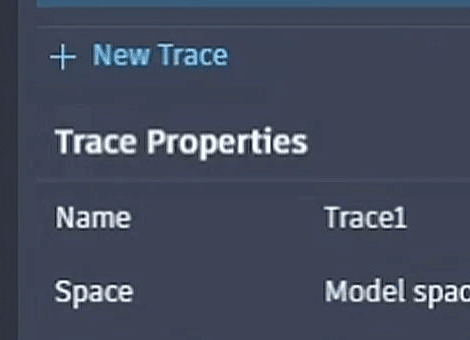
Traçar
Reveja e adicione comentários em segurança diretamente num ficheiro DWG sem alterar o desenho existente.
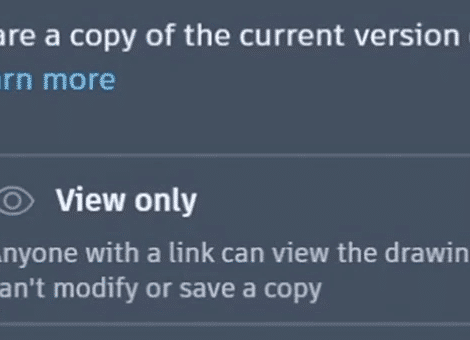
Partilha
Envie uma cópia controlada do seu desenho para colegas e membros da equipa para estes acederem onde quer que estejam.
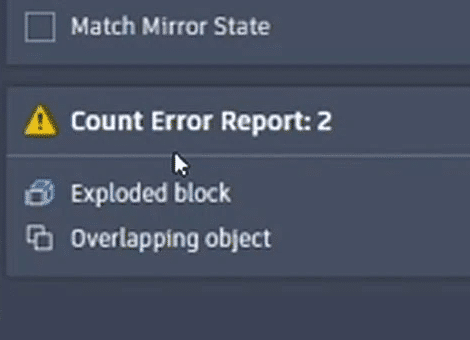
Contagem
Automatize a contagem de blocos ou geometria com o comando CONTAGEM.
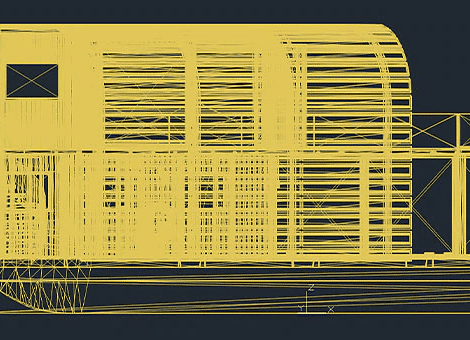
Melhorias no desempenho
Reduza o tempo de configuração do AutoCAD LT com instalações mais rápidas e personalizáveis.
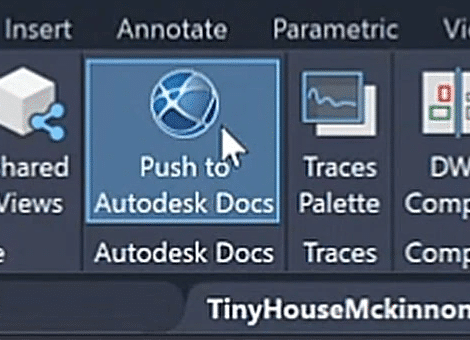
Mover para o Autodesk Docs
Mova folhas de desenho CAD como ficheiros PDF diretamente a partir do AutoCAD LT para o Autodesk Docs.
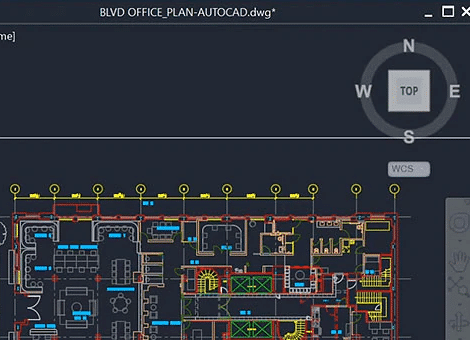
Janelas flutuantes
Arraste as janelas de desenho para aparecerem lado a lado, ou em vários monitores, na mesma instância do AutoCAD LT.
Outras novidades no AutoCAD LT
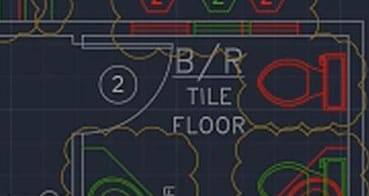
Histórico do desenho
Compare as versões anteriores e presentes de um desenho e visualize a evolução do seu trabalho.
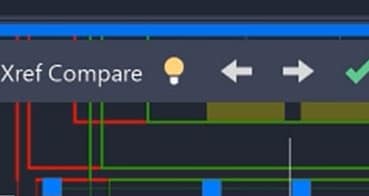
Xref compare
Veja as alterações feitas no seu desenho atual devido às referências externas terem sido modificadas (refexs).
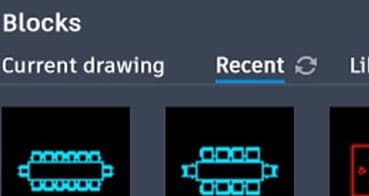
Paleta de blocos
Aceda ao conteúdo de seus blocos no AutoCAD LT do seu computador de trabalho ou no aplicativo Web do AutoCAD.
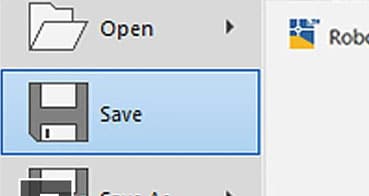
Melhorias de desempenho
Experimente tempos mais rápidos na gravação e instalação. Aproveite os processadores multi-core para operações mais suaves de órbita, pan e zoom.
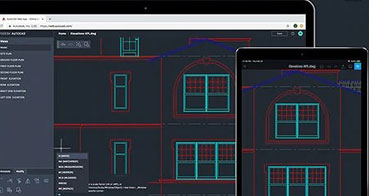
AutoCAD LT em qualquer dispositivo
Visualize, edite e crie desenhos no AutoCAD LT em quase qualquer dispositivo: secretária, web ou dispositivo móvel.
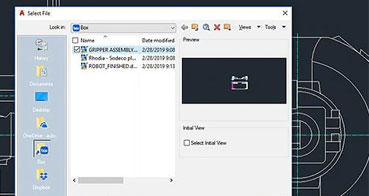
Conectividade com o armazenamento na nuvem
Aceda a qualquer ficheiro DWG no AutoCAD LT que esteja na Autodesk Cloud, bem com os principais fornecedores de armazenamento na nuvem.
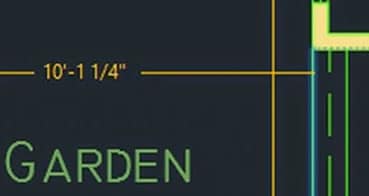
Medição rápida
Mostre todas as medidas próximas em um desenho, simplesmente passando o rato.
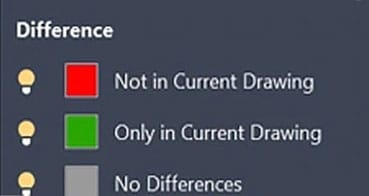
Comparação melhorada de DWGs
Compare duas versões de um desenho sem sair da janela atual.
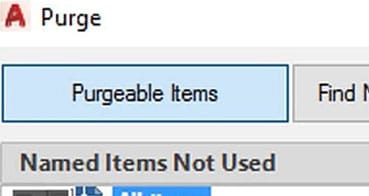
Redesenho da purga
Exclua vários objetos desnecessários de uma só vez com a fácil seleção e visualização de objetos.